Dropboxのインストール/Debian9.9
目次
GUIインストール
GUIが利用できる「nautilus-dropbox」を入れていこうと思います。
GNOMEデスクトップ前提なので、GNOMEを使っていない人は、別のパッケージを選択する必要があります。
「sources.list」の確認
今回インストールしようとしている「nautilus-dropbox」は「Non-Freeディストリビューション」に含まれています。
安定版(mainディストリビューション)をインストールしている場合などは、そのままではインストールすることができません。
なので、「sources.list」を加工して「Non-Freeディストリビューション」もインストールできるようにします。
「sources.list」ファイルは「/etc/apt」ディレクトリにあります。
修正前は以下の様になっているかと思います。
1 #
2
3 # deb cdrom:[Debian GNU/Linux 9.9.0 _Stretch_ - Official amd64 NETINST 20190427-10:30]/ stretch main
4
5 #deb cdrom:[Debian GNU/Linux 9.9.0 _Stretch_ - Official amd64 NETINST 20190427-10:30]/ stretch main
6
7 deb http://ftp.jp.debian.org/debian/ stretch main
8 deb-src http://ftp.jp.debian.org/debian/ stretch main
9
10 deb http://security.debian.org/debian-security stretch/updates main
11 deb-src http://security.debian.org/debian-security stretch/updates main
12
13 # stretch-updates, previously known as 'volatile'
14 deb http://ftp.jp.debian.org/debian/ stretch-updates main
15 deb-src http://ftp.jp.debian.org/debian/ stretch-updates main
要は「stretch mainからしか取得しませんよ」ってなっています。
これを以下の様に修正します。
1 #
2
3 # deb cdrom:[Debian GNU/Linux 9.9.0 _Stretch_ - Official amd64 NETINST 20190427-10:30]/ stretch main
4
5 #deb cdrom:[Debian GNU/Linux 9.9.0 _Stretch_ - Official amd64 NETINST 20190427-10:30]/ stretch main
6
7 deb http://ftp.jp.debian.org/debian/ stretch main non-free
8 deb-src http://ftp.jp.debian.org/debian/ stretch main non-free
9
10 deb http://security.debian.org/debian-security stretch/updates main non-free
11 deb-src http://security.debian.org/debian-security stretch/updates main non-free
12
13 # stretch-updates, previously known as 'volatile'
14 deb http://ftp.jp.debian.org/debian/ stretch-updates main non-free
15 deb-src http://ftp.jp.debian.org/debian/ stretch-updates main non-free
これで、「non-freeディストリビューション」から取得できるようになりました。
パッケージの取得とインストール
パッケージを取得してインストールしていきます。
お約束
Debian周りの最新化を行います。
sudo apt-get update
sudo apt-get upgrade
sudo apt-get dist-upgrade
「nautilus-dropbox」のインストール
「apt-get」コマンドで「nautilus-dropbox」をインストールします。
sudo apt-get install nautilus-dropbox
すると…以下の様に確認が来ます。
パッケージリストを読み込んでいます... 完了
依存関係ツリーを作成しています
状態情報を読み取っています... 完了
以下の追加パッケージがインストールされます:
libappindicator1 libdbusmenu-glib4 libdbusmenu-gtk4 libindicator7 python-gpgme
以下のパッケージが新たにインストールされます:
libappindicator1 libdbusmenu-glib4 libdbusmenu-gtk4 libindicator7 nautilus-dropbox python-gpgme
アップグレード: 0 個、新規インストール: 6 個、削除: 0 個、保留: 0 個。
422 kB のアーカイブを取得する必要があります。
この操作後に追加で 966 kB のディスク容量が消費されます。
続行しますか? [Y/n]
問題なければ「y」キーを押してください。以下の様にだぁ~っとインストールが開始されます。
取得:1 http://ftp.jp.debian.org/debian stretch/main amd64 libdbusmenu-glib4 amd64 12.10.2-2 [104 kB]
取得:2 http://ftp.jp.debian.org/debian stretch/main amd64 libdbusmenu-gtk4 amd64 12.10.2-2 [90.8 kB]
取得:3 http://ftp.jp.debian.org/debian stretch/main amd64 libindicator7 amd64 0.5.0-3+b1 [52.9 kB]
取得:4 http://ftp.jp.debian.org/debian stretch/main amd64 libappindicator1 amd64 0.4.92-4 [52.5 kB]
~~~中略~~~
hicolor-icon-theme (0.15-1) のトリガを処理しています ...
libdbusmenu-gtk4:amd64 (12.10.2-2) を設定しています ...
libappindicator1:amd64 (0.4.92-4) を設定しています ...
libc-bin (2.24-11+deb9u4) のトリガを処理しています ...
これで、「nautilus-dropbox」のインストール完了です。
「Dropbox」のダウンロードと初期設定
- デスクトップからログインして「アクティビティ」から「ドロップボックス」を起動します。
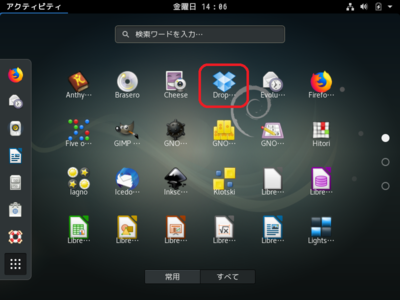
- 起動すると、何やら(というか、「Dropboxのアカウントが必要なので登録してね」って内容の)ダイアログが出ますが、サクッと「OK」を押します。
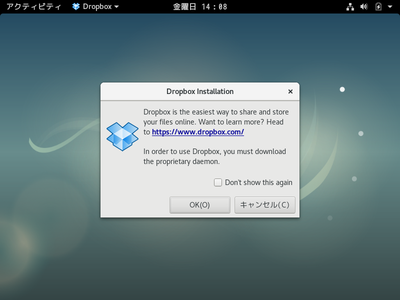
- するってぇと、「Dropbox」のダウンロードが始まります。
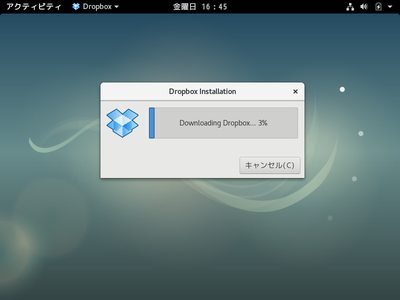
- ダウンロードが完了すると、引き続きインストールをします。
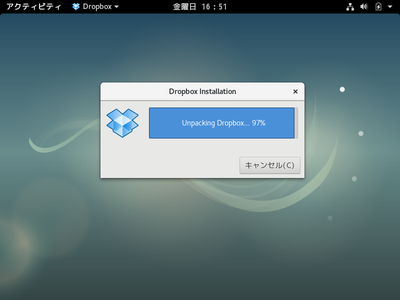
- インストールが完了すると、ブラウザが開いて「Dropboxのログイン画面」が表示されます。
登録済みの、ユーザーIDとパスワードを入力してログインします。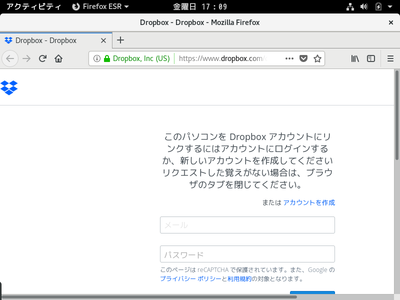
- ログインすると以下の様な画面が表示されます。
このままWEB版のDropboxを利用する場合は「Dropboxを続行する」をクリックすれば画面が遷移します。
アカウントの紐付けだけなら、特に何もする必要はありません。
しばらくすると「ファイル(nautilus)」が起動します。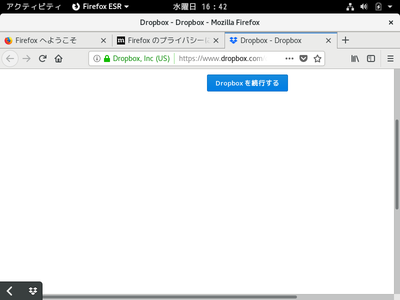
- 認証が完了したら、ドロップボックスが同期を始めます。
GNOME3の場合、アイコンは画面左下に表示されます。
(下の画面では同期のマークが出ていませんが、PCと同じくちゃんと表示されます)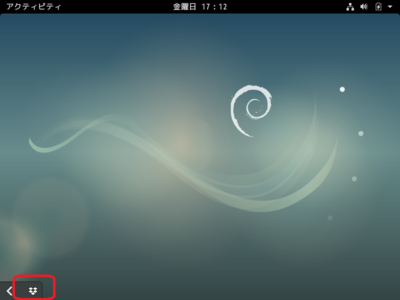
(追記:同期が完了すると、同期マークは消えるみたいです)
CUIインストール
CUIと言ってもデスクトップ環境がない状態でインストールを試みたのですが…どうやら、ver74.4.115はデスクトップ環境が必須のようですね。
色々試しましたがダメでした。
試したことを上げておきます。
- 普通に「インストール - Dropbox」にかかれている通りにインストール。
「~/.dropbox-dist/dropboxd」コマンド実行時に途中で止まってしまいます。
ちなみに「dropbox start」や「dropbox start -i」でも同じところで止まってしまいます。 - 「nautilus-dropbox」をインストール
上と同様に、「~/.dropbox-dist/dropboxd」コマンド実行時に途中で止まってしまいます。
「dropbox start」や「dropbox start -i」だと動いているように(「Done!」で終わります)見えますが、アカウントとの連携メッセージが表示されませんでした。
「dropbox status」で確認すると、ずっと「接続中…」のままになります。 - 「source.list」に無理やりDropboxのリポジトリを追加してインストール
「nautilus-dropbox」と同じ現象になりました。
デスクトップ環境がない状態でも動かせれば便利なんだけど…
少し進展
サービスを起動しているんだけど、どこでどうやって起動しているのか探していて、やっと発見しました。
GNOMEのauto startを使用していました。
具体的には「~/.config/autostart」ディレクトリの「dropbox.desktop」というファイルです。
中身は以下のようになっています。
[Desktop Entry]
Name=Dropbox
GenericName=File Synchronizer
Comment=Sync your files across computers and to the web
Exec=dropbox start -i
Terminal=false
Type=Application
Icon=dropbox
Categories=Network;FileTransfer;
StartupNotify=false
「dropboxd」ではなく「dropbox start -i」で起動しているんですね…。
(結局は一緒って話もありますが…)
これがわかれば「systemd」に変更することでユーザーを変更することもできそうです。
蛇足?
- Dropboxのデフォルトの同期先は「~/Dropbox」です
- Dropboxはログインと同時に同期を開始します。(ココらへんはPCと同じです)
もし、起動と同時に同期を開始したい場合は「自動ログイン」にする必要があります。
(CUIで起動する場合はユーザーの指定が必要??? - 何時か試したいです) - 外付けのHDD(ext4もOKです)にも同期できますが、sambaのような共有ディレクトリには同期できません。